Uso della Consolle
Con le quattro frecce triangolari poste al centro della console e' possibile ruotare la terra in qualunque direzione.
Lo stesso effetto e' ottenibile cliccando il bottone rosso al centro e tenendolo premuto, trascinando contemporaneamente il mouse nella direzione voluta.
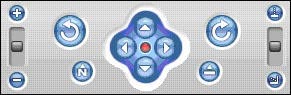 Le due frecce circolari
Le due frecce circolari ![]() e
e ![]() ai lati del joistick centrale, permettono di ruotare il mondo intorno al punto di osservazione. Lo stesso si ottiene cliccando il tasto
ai lati del joistick centrale, permettono di ruotare il mondo intorno al punto di osservazione. Lo stesso si ottiene cliccando il tasto ![]() , con l'effetto aggiuntivo di allineare il Nord verso l'alto.
, con l'effetto aggiuntivo di allineare il Nord verso l'alto.
I tasti ![]() e
e ![]() si usano per modificare l'inclinazione del punto di vista, sfruttando appieno la tridimensione del rilievo della crosta terrestre.
si usano per modificare l'inclinazione del punto di vista, sfruttando appieno la tridimensione del rilievo della crosta terrestre.
Per azzerare l'inclinazione, e riportare cosi' il punto di vista sulla verticale, clicca il tasto ![]()
Con i tasti ![]() e
e ![]() puoi avvicinare od allontanare il punto di vista. In generale ha la stessa funzione della rotella del mouse, viene usato per alzare od abbassare il punto di vista. L'effetto e' visibile in basso sulla destra, seguendo l'altitudine del punto di vista
puoi avvicinare od allontanare il punto di vista. In generale ha la stessa funzione della rotella del mouse, viene usato per alzare od abbassare il punto di vista. L'effetto e' visibile in basso sulla destra, seguendo l'altitudine del punto di vista ![]()
![]() Attivando questa opzione e' possibile visualizzare i rilievi della crosta terrestre. Le montagne, e le valli si presentano in tridimensionale con un notevole dettaglio. Per un esempio vedi il Grand Canyon.
Attivando questa opzione e' possibile visualizzare i rilievi della crosta terrestre. Le montagne, e le valli si presentano in tridimensionale con un notevole dettaglio. Per un esempio vedi il Grand Canyon.
![]() Con questa opzione attivata sono visibili i confini, Da notevole altezza sono osservabili i confini costieri, confini internazionali, stati e province, nazioni e capitali, nomi di stati e province e i confini delle contee (solo USA)
Con questa opzione attivata sono visibili i confini, Da notevole altezza sono osservabili i confini costieri, confini internazionali, stati e province, nazioni e capitali, nomi di stati e province e i confini delle contee (solo USA)
![]() Lo stradario e' quello delle mappe di Google, attivando l'opzione sono visibili le strade in sovraimpressione alle fotografie satellitari.
Lo stradario e' quello delle mappe di Google, attivando l'opzione sono visibili le strade in sovraimpressione alle fotografie satellitari.
![]() Con questa opzione attivata, puoi visualizzare un modello solido tridimensionle dei maggiori edifici degli Stati Uniti. Suggestiva e' la visione di Manhattan.
Con questa opzione attivata, puoi visualizzare un modello solido tridimensionle dei maggiori edifici degli Stati Uniti. Suggestiva e' la visione di Manhattan.
![]() Questa opzione mostra la posizione degli alberghi. E' attiva solo negli Stati Uniti.
Questa opzione mostra la posizione degli alberghi. E' attiva solo negli Stati Uniti.
![]() Con questa opzione attivata, sono visualizzabili i ristoranti della zona. Come la precedente, e' attiva solo negli Stati Uniti.
Con questa opzione attivata, sono visualizzabili i ristoranti della zona. Come la precedente, e' attiva solo negli Stati Uniti.
Cliccando sul pulsante ![]() viene visualizzato un menu' a tendina con diverse opzioni:
viene visualizzato un menu' a tendina con diverse opzioni:
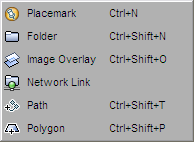 |
Placemark permette di posizionare uno "spillo" in qualsiasi punto della superficie terrestre. In un placemark possono essere abbinate diverse informazioni oltre alle coordinate polari.
URL ad altre informazioni o a metadati che si aggiornano in tempo reale, punti di vista, altitudine, sono solo alcuni dei dati memorizzabili in un "placemark" sotto forma di un piccolo file xml ocntenente tutte le informazioni. Qesto file xml, dal nome doc.kml e' poi zippato nel file .kmz salvato direttamente da GE
Folder permette di creare un cartella di placemark. Per la raccolta e' impostabile il punto di vista. Anche la cartella e' salvabile in un unico file formato .kmz
Con Image Overlaye' possibile sovrapporre una qualsiasi immagine alle fotografie satellitari. Uno degli impieghi ottimali di questa funzione e' la valutazione di impatto ambientale di progetti e/o Grandi opere. A titolo di esempio si vedano il Progetto del ponte sullo Stretto di Messina oppure lo studio di fattibilita' della variante Nord allo snodo Autostradale di Bologna.
Il Network Link e' un collegamento che punta ad un file xml posto su un web server. E' il sistema usato per monitorare i voli degli aerei, oppure dello stato delle spedizioni.
Path e Polygon sono funzioni risarvate a chi sottoscrive Google Earth Plus per disegnare rispettivamente linee e poligoni.
I bottoni ![]() e
e ![]() servono rispettivamente per stampare ed inviare via email quanto visualizzato in Google Earth. In quest'ultimo caso e' anche possibile scegliere se inviare una immagine "istantanea" oppure i dati sulla posizione nel solito formato .kmz
servono rispettivamente per stampare ed inviare via email quanto visualizzato in Google Earth. In quest'ultimo caso e' anche possibile scegliere se inviare una immagine "istantanea" oppure i dati sulla posizione nel solito formato .kmz
Uso dei Layers
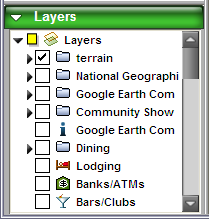 La finestra Layer mette a disposizione una notevole quantita' di punti di interesse, selezionabili individualmente e visualizzabili all'interno dell'area visibile. Sfortunatamente, la maggiornaza di questi POI e' dislocata sul suolo statunitense e/o anglofono.
La finestra Layer mette a disposizione una notevole quantita' di punti di interesse, selezionabili individualmente e visualizzabili all'interno dell'area visibile. Sfortunatamente, la maggiornaza di questi POI e' dislocata sul suolo statunitense e/o anglofono.
Selezionando Google Earth Community all'interno della finestra Layer, tutta la banca dati degli utenti di bbs.keyhole.com viene visualizzata ed ogni placemark inserito dagli utenti viene visualizzato, se presente all'interno dell'area visibile.
I Layer piu' comuni sono riportati nella sinistra della console centrale, in particolare terrain (che permette la visualizzazione 3D dei rilievi e depressioni della crosta terrestre) e roads (che consente la visualizzazione delle mappe di Google in sovraimpressione alle foto satellitari) sono funzionanti anche per l'Italia e sono di notevole aiuto per la costruzione di mappe e localizzazioni 3D.
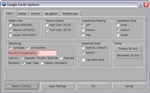 Per enfatizzare l'effetto del terrain tridimensionale e' possibile agire sul valore Elevation Exaggeration, normalmente impostato su 1, fino a 3, compresi i valori decimali. Una visualizzazione ottmale di viste inclinate si ha impostando questo valore a 1.5
Per enfatizzare l'effetto del terrain tridimensionale e' possibile agire sul valore Elevation Exaggeration, normalmente impostato su 1, fino a 3, compresi i valori decimali. Una visualizzazione ottmale di viste inclinate si ha impostando questo valore a 1.5
Nota che ogni selezione su un layer, significa il download di informazioni aggiuntive, che allungheranno in alcuni casi anche notevolmente, il tempo totale dello streaming. Si consiglia di disattivare i layer non necessari alla visualizzazione desiderata, anche per non aumentare la confusione che talvolta puo' verificarsi all'interno dell'area visibile.
il commento in inglese molto veloce non aiuta a capire le operazioni-manca l'alternativa in italiano grazie, buon lavoro.